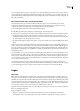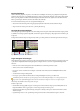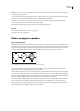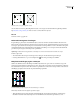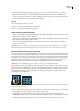Operation Manual
INDESIGN CS3
Handboek
66
• Lagen gelden voor alle pagina's in een document, inclusief de stramienen. Als u bijvoorbeeld Laag 1 verbergt terwijl u
pagina 1 van uw document bewerkt, wordt deze laag ook op alle andere pagina's verborgen totdat u de laag weer
weergeeft.
• Zie de desbetreffende documenten voor technische ondersteuning op de website van Adobe voor meer informatie over
het converteren van lagen van Adobe PageMaker of QuarkXPress.
In het deelvenster Lagen staan de lagen met de voorste laag boven in het deelvenster.
Op www.adobe.com/go/vid0074_nl vindt u een video over het gebruik van lagen.
Lagen maken
U kunt op elk ogenblik lagen toevoegen met de opdracht Nieuwe laag in het menu van het deelvenster Lagen of met de knop
Nieuwe laag onder in het deelvenster Lagen. Het maximum aantal lagen in een document hangt af van de hoeveelheid
RAM-geheugen dat in InDesign beschikbaar is.
1 Kies Venster > Lagen.
2 Ga als volgt te werk om een nieuwe laag te maken met behulp van de standaardinstellingen:
• Om een nieuwe laag boven in de lijst van het deelvenster Lagen te maken klikt u op de knop Nieuwe laag.
• Als u een nieuwe laag boven de geselecteerde laag wilt maken, houdt u Ctrl (Windows) of Command (Mac OS)
ingedrukt terwijl u op de knop Nieuwe laag klikt.
Laagopties instellen
1 Kies Nieuwe laag in het menu van het deelvenster Lagen of dubbelklik op een bestaande laag.
2 Geef de volgende opties op en klik op OK.
Laagopties
Kleur Wijs een kleur toe om de objecten op die laag van elkaar te onderscheiden.
Laag weergeven Selecteer deze optie om een laag zichtbaar te maken. Het selecteren van deze optie is hetzelfde als het
zichtbaar maken van het oogpictogram in het deelvenster Lagen.
Hulplijnen weergeven Selecteer deze optie als de hulplijnen op de laag zichtbaar moeten zijn. Als deze optie niet is
geselecteerd voor een laag, kunnen de hulplijnen niet zichtbaar worden gemaakt, zelfs niet door Weergave > Hulplijnen
weergeven te selecteren waarmee de hulplijnen in het hele document worden weergegeven.
Laag vergrendelen Selecteer deze optie als u wilt verhinderen dat de objecten op de laag worden gewijzigd. Het selecteren
van deze optie is hetzelfde als het pictogram van een doorgestreept potlood in het deelvenster Lagen zichtbaar maken.
Hulplijnen vergrendelen Selecteer deze optie als u wilt verhinderen dat alle liniaalhulplijnen op de laag worden gewijzigd.